En nuestra última clase de Ecommaster Online III Edición, tuvimos el placer de contar con Rosana de MDirector, quién nos explicó cómo funciona esta herramienta profesional de envío de emails y SMS perteneciente al Grupo Antevenio, con la que puedes comunicarte de forma fácil y rápida con tus clientes, tener tu base de datos alojada y optimizada, y analizar en profundidad los resultados de tus envíos.
¿QUÉ APRENDIMOS EN NUESTRA CLASE CON MDIRECTOR?
1. Las características de una cuenta
MDirector es una plataforma sencilla e intuitiva, en la que se trabaja con bastante fluidez. Te permite tener tus bases de datos optimizadas y alojadas, así como conocer cómo responde el usuario a tus envíos, ver en qué momento es mejor enviar, con qué frecuencia, etc. Asimismo, también te da la opción de la optimización a través de la gestión de bajas.
Cuenta con una versión Freemium que te permitirá el envío de 5.000 emails al mes, una buena oportunidad para probarlo y ver si te convence.
2. Cómo configurar de forma inicial tu cuenta
Al acceder a tu cuenta por primera vez (con tu nombre de usuario y contraseña), vas a encontrar una página con las opciones de cargar tus contactos y de crear tu primer envío.
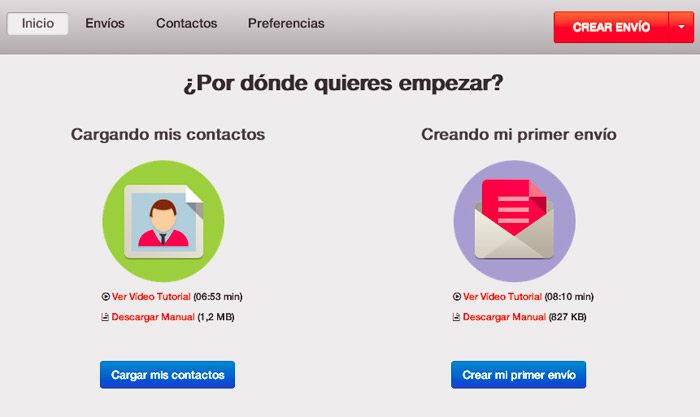
3. Cómo subir y organizar tu base de datos
MDirector reconoce los campos más utilizados en las bases de datos. Esto te permitirá importar contactos sin tener que crear previamente parámetros para poder leerlos. Además podrás crear tantas listas como bases de datos (BBDD) quieras importar. Así, evitas la importación/exportación recurrente de BBDD diferentes cada vez que tengas que hacer un envío, minimizando el riesgo de enviar a los contactos equivocados. Además, con esta funcionalidad tendrás la posibilidad de hacer envíos simultáneos.
Para cargar una base de datos desde la sección ‘contactos’, en el desplegable de ‘añadir contactos’, haz click sobre el botón ‘importar contactos’. Se abrirá una nueva ventana (importar contactos), donde tendrás que seguir las instrucciones para poder hacer la carga. Elige una de las dos opciones sugeridas: importar en una lista existente o en una nueva lista.
4. Cómo crear un envío de email y SMS
Al empezar a crear un envío, lo primero que debes hacer es asignarle un nombre. Éste no será visto por tus contactos, sólo lo verás tú y te servirá para poder identificarlo rápidamente en un futuro.
El paso siguiente será elegir, de la lista desplegable, la campaña a la cual pertenece el envío.
En MDirector, el término campaña y el término envío tienen connotaciones diferentes y no deben ser entendidos como sinónimos.
Así pues, envío debe ser entendido como la acción de marketing propiamente dicha. Un envío será el HTML, el texto o la imagen que se destina, vía e-mail, a los contactos de una base de datos con el ánimo de comunicar, informar y/o publicitar algo.
La campaña se entenderá como la categoría que reúne o reunirá un grupo de envíos de similares características. La forma más fácil de asimilar este concepto, es imaginando una carpeta donde se guardarán envíos con atributos semejantes.
El asunto de los mensajes es uno de los factores claves en la tasa de apertura de las campañas y es necesario poner especial atención a la hora de definirlos.
Nombre del remitente/Nombre y Mail de respuesta. La información que visualizarás en estas celdas, será la que hayas configurado previamente en el apartado de Preferencias. Si así lo requiere, podrás modificar dicha información desde aquí, pero recuerda que los cambios que hagas en este punto, sólo serán tenidos en cuenta para este envío en particular.
Etiqueta del envío. Una etiqueta o tag es una palabra clave asignada a un envío. Las etiquetas proporcionan información que describe el envío en cuestión, así que utiliza cuántas etiquetas consideres necesarias para que te sea posible identificar y buscar fácilmente el envío en un futuro.
El idioma de la cabecera y del pie de página legal que incluimos en su envío (para cumplir con la Ley Orgánica de Protección de Datos), dependerá de la selección que hagas en esta lista desplegable. Si no especificas algo diferente, tanto cabecera como pie de página legal, serán mostrados en español.
Creatividad. Mdirector te ofrece tres posibilidades:
Mis plantillas
Esta opción se activará cuando guardes una plantilla, te servirá para usar toda creatividad que desees guardar.
Plantillas básicas
Aquí podrás encontrar cuatro plantillas estructuradas, vacías de contenido, y «responsive» (adaptadas a móvil y tableta).
Plantillas temáticas
Aquí podrás encontrar diferentes plantillas organizadas en categorías de negocios, que podrás modificar de forma muy fácil.
SpamAssassin. Mdirector tiene integrado uno de los test de spam más usados en el mundo, lo podrás consultar cada vez que creas un envío.
Selección de contactos. Elige en el desplegable la lista a la cual quieres hacer el envío. Si no has efectuado la importación de contactos previamente, haz click sobre el botón Importar Contactos y sigue los pasos detallados en la sección Gestión de Contactos/CARGAR UNA BBDD. En la ventana Segmentación de contactos, selecciona de la lista el segmento de tu preferencia. Para finalizar, haz click en Aplicar Selección.
En un último paso podrás hacer modificaciones, enviarlo en el momento o programarlo. Si aún te quedan dudas, puedes consultar el tutorial que te presentamos a continuación:
5. Cómo analizar los resultados de los envíos
Para acceder al informe por envío debes hacer click sobre el icono de la columna ‘acción’ del envío en cuestión, en el listado ‘ultimos envíos’. Se desplegará un informe con los detalles del envío tales como:
– Datos porcentuales de apertura, fallidos, ventas, clicks y bajas
– Gráfico dinámico de aperturas
– Gráfico de aperturas por dispositivo: ordenador de mesa, móvil, tablet…
– Gráfico de aperturas por navegador (tanto de PC/Mac como de móvil)
– Gráfico de aperturas por Sistema Operativo (tanto de PC/Mac como de móvil)
– Datos y gráfico de línea para clicks
– Datos y gráficos de barra de fallidos
– Datos y gráficos de barra de bajas
Es importante tener claros los siguientes conceptos:
- Clicks neto: Son el total de clicks netos para este enlace dividido por los clicks netos totales de todos los enlaces.
- Clicks bruto: Lo mismo exactamente pero con los brutos.
- En la gráfica del porcentaje de clicks (para cada link):
- Clicks netos por envío: los clicks netos del link / el número total de envíos.
- Clicks netos por apertura: los clicks netos del link / el número total de aperturas.
- Clicks brutos por envío: los clicks brutos del link / el número total de envíos.
- Clicks brutos por apertura: los clicks brutos del link / el número total de aperturas.
Hasta aquí un pequeño resumen con el que podrás hacerte una idea de todas las posibilidades que te ofrece MDirector, si quieres probarlo ya sabes, regístrate como usuario Freemium y luego nos cuentas qué tal te ha ido.
ECOMMASTER
- Hazte experto en ecommerce con nuestro Máster profesional
- ¿Quieres formarte en Alicante? Infórmate de nuestro Máster presencial
- Estudia un Máster Universitario en Marketing con Ecommaster
- Descubre tu Máster oficial online con Ecommaster











